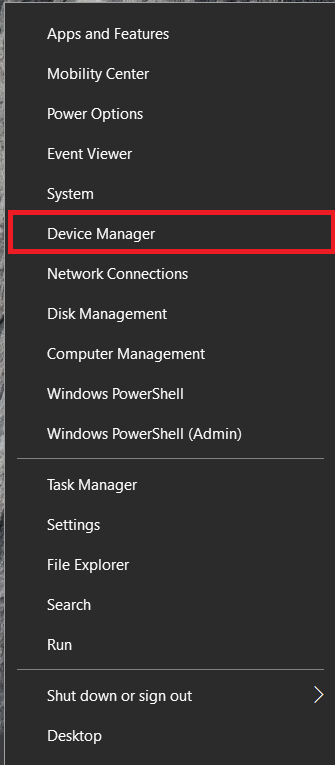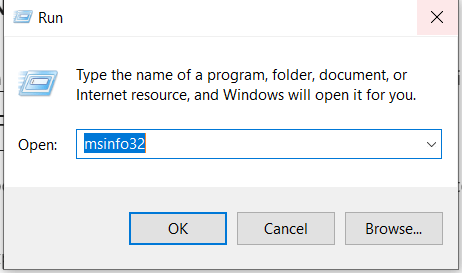Les unitats de disc dur (HDD) poden ser dispositius de la vella escola, però avui s'utilitzen de manera destacada a moltes llars i empreses. Per descomptat, la tecnologia ha aportat moltes funcions noves i millores de rendiment al llarg del temps, incloses velocitats més ràpides. Aleshores, com comproveu la velocitat del vostre disc dur? Hi ha moltes maneres de mesurar Revolucions per minut (RPM), que és una mesura de quantes vegades gira el disc cada seixanta segons. Algunes persones l'anomenen rotacions per minut, que és essencialment el mateix quan es refereix a una unitat de disc dur (HDD).

Amb RPM més altes, normalment obteniu velocitats d'entrada/sortida (I/O) més altes. Per tant, una RPM més alta normalment significa que la unitat llegeix i escriu més ràpidament que les que tenen velocitats de rotació més baixes. Per què importa això? En el món actual, els ordinadors gestionen més dades simultàniament i funcionen més ràpid, per la qual cosa requereixen RPM més ràpids en qualsevol disc dur. En aquest article s'explica com comprovar les RPM del disc dur, tant si esteu comprant-ne un de nou com si decidiu quin utilitzar.
Com que RPM és essencial a l'hora de comprar un ordinador nou, hauríeu de saber on buscar aquest número. Aquest article també us ajudarà amb aquesta especificació, tant digitalment com físicament.

Les unitats d'estat sòlid (SSD), que es troben principalment en ordinadors Mac i ordinadors portàtils Windows 10 més nous, no tenen cap peça mòbil. Per tant, les tarifes RPM no hi estan associades en absolut. Tanmateix, els discs durs estàndard tenen un disc giratori al seu interior, la qual cosa significa que RPM juga un paper vital en la seva funció.

A més d'altres funcions del vostre sistema, hauríeu de comprovar la velocitat RPM del vostre disc dur per conèixer-ne les capacitats. Amb les especificacions RPM, podeu determinar si el vostre disc dur funciona correctament o no.
Com comprovar visualment la velocitat RPM del disc dur

La millor manera de comprovar les taxes d'RPM del vostre disc dur és fer una ullada a la seva etiqueta. Aquest escenari significa que potser haureu de treure uns quants cargols i obrir l'ordinador. Tanmateix, alguns fabricants han fet que l'etiqueta d'especificacions sigui fàcil de trobar, eliminant així la necessitat de treure el dispositiu.
Com comprovar digitalment la velocitat del vostre disc dur
Si no us agrada trencar el vostre ordinador per veure la informació RPM de l'HDD amb l'esperança de que realment mostri les especificacions, podeu utilitzar les opcions digitals. La majoria de fonts amb detalls RPM inclouen altres funcions del sistema operatiu, però algunes aplicacions i llocs web de tercers fan el mateix. A continuació es mostren les maneres més habituals de visualitzar digitalment els RPM dels HDD.
Mètode núm. 1: utilitzeu la cerca de Google per trobar les especificacions del disc dur
Si aneu a Google i cerqueu especificacions al número de model del vostre disc dur, trobareu nombrosos llocs web amb la informació que necessiteu. Aquest mètode és potser el més fàcil, però recordeu que no tots els llocs web mostren informació precisa. Exploreu un bon grapat de pàgines web i compareu els resultats. Saps que has de fer.
Si no coneixeu el número de model del vostre disc dur per utilitzar-lo a la Cerca de Google, aneu al gestor de dispositius del sistema operatiu.
- Per a Windows 10, feu clic amb el botó dret del ratolí Menú d'inici icona i seleccioneu Gestor de dispositius. Per a macOS (Mojave, Catalina, etc.), feu clic al logotip d'Apple i seleccioneu Sobre aquest Mac, i després feu clic a Informe del sistema en el Visió general pestanya.
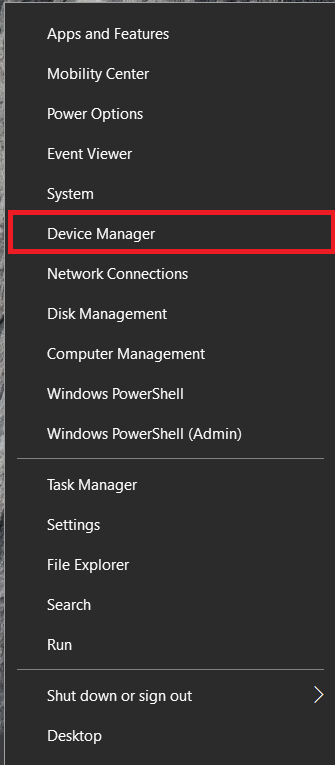
- Anoteu el número de model del vostre disc dur i Google les seves especificacions.

Tot i que aquest és un mètode senzill, hi ha millors solucions disponibles.
Alternativament, podeu utilitzar MSINFO32 a Windows 10 per veure el número de model del vostre disc dur. MSINFO32 és una eina d'informació del sistema a Windows que pot accelerar el procés de cerca del número de model del vostre disc dur.
- Feu clic a Cortana quadre de cerca, escriviu "msinfo32” a la barra de cerca i premeu Entra. També podeu prémer la tecla Win + R i escriure "msinfo32” al programa Executar i feu clic a D'acord.
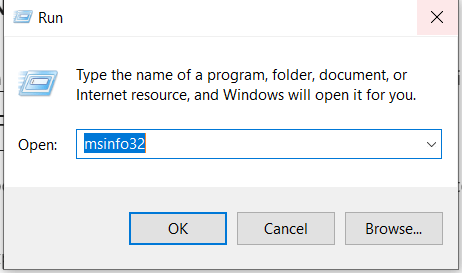
- El Informació del sistema s'obrirà una finestra, feu clic amb el botó esquerre Components per ampliar la llista i, a continuació, seleccioneu Emmagatzematge > Discs.

Les especificacions del vostre disc dur es mostraran a la pantalla, inclòs el número de model. Copieu la informació i enganxeu-la a la Cerca de Google, com en el mètode anterior.
Mètode 2: Utilitzeu programari de tercers
Si no trobeu el número RPM del vostre disc dur mitjançant alguns dels mètodes anteriors, proveu de descarregar utilitats de tercers.
Les aplicacions no només us oferiran les tarifes RPM, sinó també moltes altres especificacions útils.
Amb utilitats de tercers, obtindreu informació sobre el disc dur, que inclou, entre d'altres, el següent:
- Tarifes RPM
- Tipus de firmware
- Tipus d'interfície
- Número de sèrie
- Mida de la memòria cau
- Mida del buffer
- Recompte d'encesa
- Hores d'encesa
- Estat de salut
- Temperatura
El que és bo de les utilitats de disc dur de tercers és que mostren informació en temps real, mostrant-vos velocitats RPM precises. Hi ha programes disponibles de manera gratuïta, però les versions de pagament solen oferir més detalls. Aquestes són les aplicacions d'HDD més habituals per a Windows.
#1: CrystalDiskInfo (gratuït)
CrystalDiskInfo és de codi obert que proporciona tota la informació que necessiteu sempre que executeu el programari. Per al tema d'aquest article, només necessiteu RPM, però mostra molts detalls beneficiosos com ara l'estat de salut, la temperatura, S.M.A.R.T. informació, i molt més.
#2: Speccy (gratuït)
Speccy és una aplicació freemium de Windows de Piriform (fabricants de CCleaner) que proporciona especificacions i informació detallada sobre el maquinari del vostre ordinador, inclòs el vostre disc dur.
#3: HWiNFO (gratuït)
HWiNFO és una utilitat de programari gratuït que fa el que diu el seu nom: proporcionar informació de maquinari sobre el vostre sistema. L'aplicació ofereix informació detallada del disc dur, monitorització del sistema en temps real i capacitats d'informes àmplies que funcionen amb altres aplicacions. Si necessiteu les RPM dels vostres discs durs, aquesta aplicació ho cobreix.
A més d'ajudar a solucionar alguns problemes de rendiment, esbrinar els RPM també pot ser útil a l'hora de comprar un ordinador nou. Si voleu comprar un ordinador de joc robust, cerqueu taxes RPM de 10K a 15K.